Menu
Aan de slag met het instellen van een aangepast interessegebied (ROI)

- verminder de hoeveelheid verzamelde gegevens
- verminder de vereiste bandbreedte
- verhoog de framerate van een industriële camera
- isoleer het zicht op een bepaald gebied
In dit artikel stellen we een interessegebied in en verschuiven we dit van de linkerbovenhoek naar het midden van onze afbeelding. Met behulp van deze 3 stappen kunt u de grootte en positie van de industriële camera's Region of Interest definiëren.
Controleer de huidige afbeeldingsgrootte
Controleer de maximale beeldgrootte (resolutie) van uw industriële camera en definieer uw gewenste Region of Interest.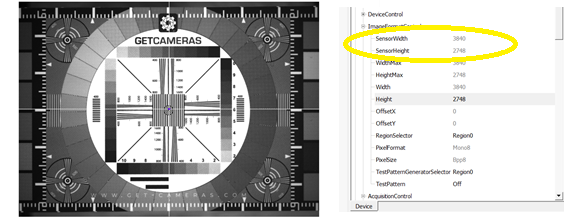
Voor dit voorbeeld hebben we een camera gebruikt met een maximale resolutie van 3840x2748 pixels. We willen dat ons interessegebied 1000 x 1000 pixels is in de industriële camera.
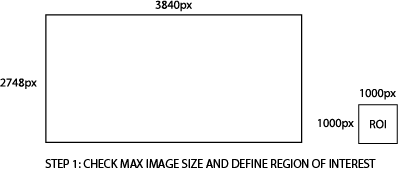
Definieer een nieuw afbeeldingsformaat
***Het menu werkt alleen als er GEEN acquisitie actief is***Om de Region of Interest-parameters van de industriële camera in te stellen, wordt de Daheng GalaxyView SDK gebruikt. We zullen moeten navigeren en het menu 'ImageFormatControl' moeten uitbreiden. Om de grootte van uw ROI aan te passen, wijzigt u de parameters 'Breedte' en 'Hoogte' in de gewenste grootte (zie oranje kader hieronder). In ons voorbeeld zijn de waarden Breedte: 1000; Hoogte: 1000.
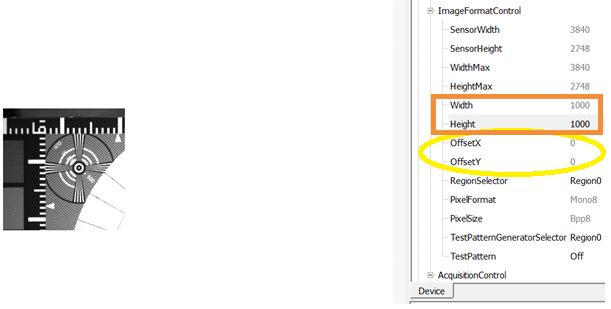
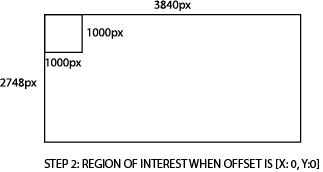
De 'OffsetX' en 'OffsetY' (gele cirkel) worden gebruikt om vast te stellen waar dit interessegebied van 1000x1000 pixels zich zal bevinden.
Offset om het interessegebied te centreren
Om de offsetwaarden van het interessegebied te definiëren, moeten we er rekening mee houden dat het tellen begint vanaf de linkerbovenhoek (startpunt Region of Interest) van de hoofdafbeelding, en altijd telt richting de rechteronderhoek.Voorbeeld 1; startpositie van het interessegebied in het midden van het hele beeld
Het midden van het hele beeld bevindt zich op de helft van 3840 pixels voor de breedte (x), en de helft van 2748 voor de hoogte (y), dus op positie [x:1920, y:1374]. Als we de offset wijzigen naar positie [x:1920, y:1374], begint ons interessegebied van 1000x1000 in het midden van de hele afbeelding.Het centrum van het interessegebied zal echter niet het centrum van het hele beeld zijn.
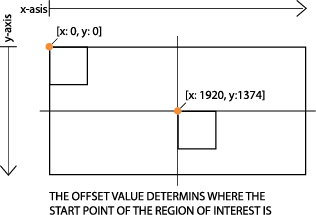
Voorbeeld 2: Midden van de ROI = midden van het hele beeld
Als we willen dat de ROI zich in het midden van de hele afbeelding bevindt, gebruiken we de volgende formule:OffsetX = (MaxImageWidth/2)-(RoiWidth/2) = (3840/2) – (1000/2) = 1420
OffsetY = (MaxImageHeight/2)-(RoiHeight/2) = (2748/2) – (1000/2) = 874
Door deze drie stappen te volgen, kunt u de grootte van de ROI en de positie ervan in de industriële camera definiëren.
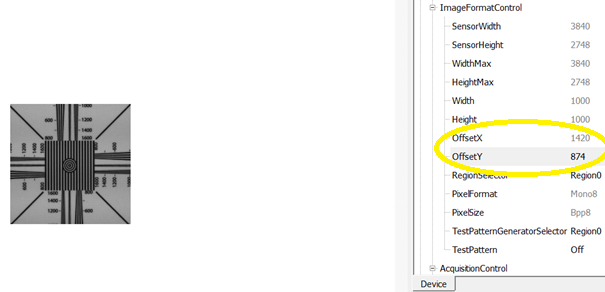
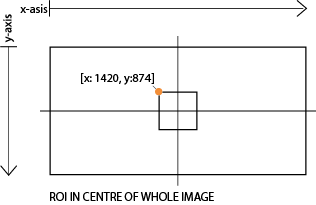
Effecten op framesnelheid
Het verkleinen van het interessegebied van een camera zal resulteren in een hogere framerate. Minder pixels betekent dat de camera minder tijd nodig heeft om een beeld te verkrijgen. Ten tweede resulteren minder pixels in minder gegevens. Verhoog het aantal frames per seconde om de maximale bandbreedte te benutten.Als we bijvoorbeeld de MER-1070-10GM nemen, met een maximale framerate van 10 FPS bij maximale resolutie (3840x2748). We kunnen de volgende formule gebruiken om de resulterende framerate te berekenen als we een aangepaste ROI instellen, bijvoorbeeld 1000x1000
FrameRate = 1 / (T onbewerkt ⋅ Hoogte)
Waar hoogte het aantal pixels van de ROI is en Traw een vaste waarde is, die kan worden berekend met (1/maxFPS)/maxHeight. Als we opnieuw de MER-1070 als voorbeeld nemen, berekenen we eerst Traw met behulp van de formule: Traw = (1/10)/2748 = 0,0000369. Nu kunnen we de nieuwe framerate berekenen. Framesnelheid = 1/(0,0000369*1000) = 27,48 FPS.
Houd er rekening mee dat de werkelijke framerate kan afwijken van de berekende waarde. Lees meer over het berekenen van de framesnelheid .
Zondag maandag dinsdag woensdag donderdag vrijdag zaterdag
januari, februari, maart, april, mei, juni, juli, augustus, september, oktober, november, december
Niet genoeg artikelen beschikbaar. Nog maar [max] over.
Voeg toe aan verlanglijstBlader door verlanglijstVerwijder verlanglijst


